1、功能需求
通常中小型前后端项目,对安全要求不高,也可以采用密码认证方案。如果只用django来实现非常简单。采用 Vue3 前后端分离架构,实现起来稍繁琐一点,好处是可以利用各种前端技术栈,如element-plus UI库来渲染页面。
演示项目需求为:
- Vue3 前端提供登录页面
- 输入用户名与密码后,发送POST登录请求至服务器,后者验证通过后,用json格式返回认证结果.
- 前端收到响应后,如果认证通过,更新用户登录状态,保存响应消息中传来的 cookie
- 后续请求中,携带cookie,服务端根据请求消息中的cookie验证,通过后,以json格式返回数据。
2、前后端技术栈环境
前端技术栈:
- vue3
- element-plus UI 库
- pinia 状态管理库
- axios 库
准备Vue3环境
进入保存项目的目录,如d:/workplace/projects/, 运行命令:
npm create vue@latest
这个命令会安装create-vue 工具,并执行创建项目,其过程会显示许多配置选项
新项目的路径为项目名称,即vue02/ , 生成的项目结构如下。
项目默认采用组合式API
D:\workplace\web\vue02>tree /A /F
卷 软件 的文件夹 PATH 列表
卷序列号为 0DC5-179B
D:.
| .gitignore
| index.html
| package.json
| README.md
| vite.config.js
+---.vscode
| extensions.json
+---public
| favicon.ico
\---src| App.vue| main.js|+---assets| base.css| logo.svg| main.css|+---components| | HelloWorld.vue| | TheWelcome.vue| | WelcomeItem.vue|+---router| index.js|\---viewsAboutView.vueHomeView.vue
修改App.vue,清空项目。
导入依赖库
安装element-plus, axios, pinia
npm install element-plus --save-dev
npm install @element-plus/icons-vue --save-dev
npm install axios --save-dev
npm install pinia --save-dev
在main.js 全局导入依赖库
import { createApp } from 'vue'
import "./assets/main.css"
import App from './App.vue'
import { createPinia } from 'pinia'
import router from './router'
import ElementPlus from 'element-plus';
import 'element-plus/dist/index.css';
import * as ElementPlusIconsVue from '@element-plus/icons-vue'
import formCreate from '@form-create/element-ui'const app = createApp(App)
app.use(createPinia()) // 导入pinia 库
app.use(router)
app.use(ElementPlus)
app.use(formCreate)
//导入所有elementplus 图标
for (const [key, component] of Object.entries(ElementPlusIconsVue)) {app.component(key, component)}
app.mount('#app')创建路由文件 src/router/index.js
import { createRouter, createWebHistory } from 'vue-router'
import HomeView from '../views/HomeView.vue'const router = createRouter({history: createWebHistory(import.meta.env.BASE_URL),routes: [{path: '/',name: 'home',component: HomeView},{path: '/about',name: 'about',component: () => import('../views/AboutView.vue')},{path: '/order',name: 'order',component: () => import("../views/FormOrder.vue")},{path: '/login',name: 'login',component: () => import("../views/Login.vue")},]
})export default router修改 App.vue, 添加布局与导航菜单
<template><div class="common-layout"><el-container><el-header class="el-header">Vue3 测试项目</el-header><el-container><el-aside id="demo-aside" :width="isCollapse ? '64px':'180px'"><div class="toggle-button" @click="toggleCollapse" style="color: #ffffff;"><el-icon size="15" color="#fff" style="margin-top: 5px;"><Menu /></el-icon></div><el-menu background-color="#222222" active-text-color="#8ef" text-color="#fff" default-active="2"class="el-menu-vertical-demo" @open="handleOpen" @close="handleClose" :router="true" :collapse="isCollapse" :collapse-transition="false"><el-menu-item index="/logina"><el-icon size="15" color="#fff"><User /></el-icon><span>密码登录</span></el-menu-item><el-menu-item index="/loginjwt"><el-icon size="15" color="#fff"><User /></el-icon><span>JWT登录</span></el-menu-item><el-menu-item index="/"><el-icon :size="15" color="#fff"> <Flag /></el-icon><span>演示</span></el-menu-item><el-menu-item index="/listdata"><el-icon :size='15' color='#fff'><Collection /></el-icon><span>显示Blog</span></el-menu-item><el-menu-item index="/about"> <el-icon :size="15" color="#fff"> <Plus /></el-icon><span>新建Blog</span></el-menu-item><el-menu-item index="/order"><el-icon size="15" color="#fff"><Sell /></el-icon><span>订单管理</span></el-menu-item><el-sub-menu ><template #title ><el-icon :size="15" color="#fff"> <Setting /></el-icon><span>选项</span></template><el-menu-item index="3-1">item one</el-menu-item><el-menu-item index="3-2">item two</el-menu-item></el-sub-menu></el-menu></el-aside><el-container><el-main class="el-main"><router-view></router-view></el-main><el-footer>Footer</el-footer></el-container></el-container></el-container></div>
</template><script>
import { RouterLink, RouterView } from 'vue-router'
export default {data(){return {isCollapse: false }},components: {},methods: {handleOpen(key, keyPath){console.log(key, keyPath)},handleClose(key, keyPath){console.log(key, keyPath)},toggleCollapse(){this.isCollapse = !this.isCollapse}},
}
</script><style lang="scss" scoped>
html, body, .common-layout {margin: 0;padding: 0;width: 100vw; height: 100vh;
}
.el-container {height: 100%;
}
.el-header { margin: 0px;padding-top: 5px;padding-bottom: 5px;height: 30px;text-align: center;background-color: darkblue;color: #ffffff;
}.el-aside {background-color: #222;text-align: center;
}.el-main {height: 600px;color: black;
}
.el-footer {background-color: rgb(6, 15, 103);color: #fff;height: 25px;
}
.sub-hide * {color: #222;
}
.sub-show {color: #ffffff;
}
</style>Django后端环境准备
请参考作者另一篇 [博文] (https://blog.csdn.net/captain5339/article/details/131572762) 准备django环境
3、实现流程分析
Login登录的时序图如下
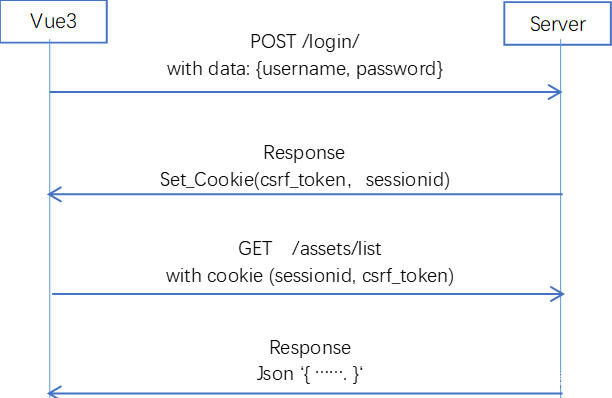
说明:
- response 消息的header:中,django服务器通过set-cookie发送sessionid 以及csrftoken。
Browser会自动保存set-cookie的值,对于后续请求,自动将cookie添加到头部,通常无须处理。
Set-Cookie: csrftoken=stUBZaZO26cKbf6RidHmmgiwHAFmY31jFpUbFuMqa8gJycz8WB4DNc6jmNexsqn6; expires=Wed, 19 Mar 2025 10:45:44 GMT; Max-Age=31449600; Path=/; SameSite=Lax
Set-Cookie: sessionid=anv6tzhtws4mzdl5hprjcucre1feynyk; expires=Wed, 03 Apr 2024 10:45:44 GMT; HttpOnly; Max-Age=1209600; Path=/; SameSite=Lax
- api 登录接口与网页登录页面是有区别的,server端应该分别实现页面登陆与api login 视图, api login 应该用json格式发送登录结果。
Vue3 + Pinia 实现技术要点
思路:
- 通过 pinia 的store 来保存用户信息及登录状态,userinfo, 通过axios 发送login 请求,登陆成功后,将用户全局状态改为loginStatus=true,
技术要点:
- 使用pinia 保存username, loginStatus,并且将登录 api 方法也放在pinia store中。 可以采用base64或des对密码进行必要的加密后再发送。
- 在store api方法中axios发送请求时使用 async await 语法, 组件的事件处理方法也采用async await 方式调用api, 这样可以避免不同步现象。
- 对于响应返回的cookie,浏览器可以自行处理( 问题:读 set-cookie失败)
4、具体步骤
(1) 创建userStore
主要包含
state:- username, password,loginStatus等数据。
actions:
- login() ,通过axios 发送登录请求。
- logout()
创建 store 文件: src/stores/userStore.js
import { ref, computed } from 'vue' import { defineStore } from 'pinia' import axios from 'axios';export const useUserStore = defineStore('user', () => {const username = ref('')const password = ref('')const loginStatus = ref(false)const ax = axios.create({baseURL: 'http://localhost:8000', //请求后端数据的基本地址,自定义timeout: 2000 //请求超时设置,单位ms})ax.defaults.withCredentials = trueconst Login = async (userName, pass) => {try {const res = await ax({url: '/v1/api-auth/login/',method: 'post',headers: {'Content-Type': 'multipart/form-data',},data: {username: userName,password: pass,},})console.log(res.data)console.log(res.headers)if (res.data.result == 'success') {username.value = userNameloginStatus.value = true} else {loginStatus.value = false}} catch (error) {console.log(error)}}//清空state const clearUserStore = () => {username.value = ''password.value = ''loginStatus.value = false}return { username, password, loginStatus, Login, clearUserStore } })(2)创建登陆组件
a) 提供username, password 输入表单
b) 将login表单数据传入 userStore的login()方法。
c) 处理response数据
- 登陆成功:更新loginStatus, 重定向至下一页
- 登陆失败,显示失败信息,继续重试。组件名称 src/views/Login.vue
<template><el-formref="form"style="max-width: 500px":model="userinfo"label-width="80px"label-position="left"><el-form-item label="登陆名"><el-input v-model="userinfo.username" /></el-form-item><el-form-item label="密码"><el-input v-model="userinfo.password" /></el-form-item><el-form-item><el-button type="primary" @click="onLogin">登录</el-button></el-form-item></el-form> </template> <script setup>import { ref,reactive } from 'vue'import axios from 'axios'import { useUserStore } from "../stores/userStore.js"import { ElMessage } from 'element-plus'const userinfo = reactive({username: '',password: '',}) const store = useUserStore() const onLogin = async ()=> {await store.Login(userinfo.username, userinfo.password)console.log(store.loginStatus)if(store.loginStatus == true ){console.log("登录成功")ElMessage({message: '登录成功',type: 'success',})} else {ElMessage({message: '登录失败',type: 'warning',})} } </script> <style> </style>(3) 修改路由数据以及父组件
a) 修改src/router/router.js
import { createRouter, createWebHistory } from 'vue-router' import HomeView from '../views/HomeView.vue'const router = createRouter({history: createWebHistory(import.meta.env.BASE_URL),routes: […{path: '/login',name: 'login',component: () => import("../views/Login.vue")}, ] }) export default routerb) 添加菜单项,指向新建路由
src/app.vue<el-menu-item index="/logina"><el-icon size="15" color="#fff"><User /></el-icon><span>密码登录</span> </el-menu-item>(4) Django 实现登录API
注意,django应提供基于api的view ,而非基于页面视图的login view.
from rest_framework import status from rest_framework.decorators import api_view, authentication_classes from rest_framework.response import Response from rest_framework.authentication import (SessionAuthentication, BasicAuthentication ) from django.contrib.auth import authenticate, login, logout from django.http import JsonResponse from django.views.decorators.csrf import csrf_exempt from .models import * from .serializers import ArticleSerializer, UserSerializer@csrf_exempt def api_login(request):if request.method == "POST": print(list(request.POST.items()))username = request.POST['username']password = request.POST['password'] user = authenticate(request, username=username, password=password)if user is not None:login(request, user)# Redirect to a success page.return JsonResponse({"result": "success"}) else:# Return an 'invalid login' error message.return JsonResponse({'result': 'failed' ,'reason': "用户名与密码不正确"})else:return JsonResponse({"result": "rejected", "reason": "request method must be post"}, status=403)@csrf_exempt def api_logout(request):logout(request)return JsonResponse({"result": "success"})@api_view(['GET','POST']) @authentication_classes([SessionAuthentication, BasicAuthentication]) def article_list(request, format=None):"""List all articles, or create a new article."""if request.method == 'GET':qs = Article.objects.all()qs = qs.select_related('author')serializer = ArticleSerializer(qs, many=True)return Response(serializer.data)elif request.method == 'POST':serializer = ArticleSerializer(data=request.data)if serializer.is_valid():# Very important. Associate request.user with authorserializer.save(author=request.user)return Response(serializer.data, status=status.HTTP_201_CREATED)return Response(serializer.errors, status=status.HTTP_400_BAD_REQUEST)@api_view(['GET', 'PUT', 'DELETE']) def article_detail(request, pk,format=None):"""Retrieve,update or delete an article instance。"""try:qs = Article.objects.select_related('author')article = qs.get(pk=pk)except Article.DoesNotExist:return Response(status=status.HTTP_404_NOT_FOUND)if request.method == 'GET':serializer = ArticleSerializer(article)return Response(serializer.data)elif request.method == 'PUT':serializer = ArticleSerializer(article, data=request.data)if serializer.is_valid():serializer.save()return Response(serializer.data)return Response(serializer.errors, status=status.HTTP_400_BAD_REQUEST)elif request.method == 'DELETE':article.delete()return Response(status=status.HTTP_204_NO_CONTENT)修改app.urls , 添加path
urlpatterns = [...path('api-auth/login/', api_login, name='login'),path('api-auth/logout/',api_logout,name='logout'),path('articles/', article_list),... ]5、运行与测试
进入django 文件夹,启动server
python manage.py runserver 0.0.0.0:8000默认服务器端口为 http://127.0.0.1:8000
登录 api url: http://127.0.0.1:8000/v1/api-auth/login/进入vue3项目文件夹,启动项目
npm run dev默认前端访问地址:
http://localhost:5173/
通过菜单进入登录表单页,打开浏览器的开发者工具,点击网络选项
输入用户名与密码后,点击提交按钮,axio发送请求至服务器,
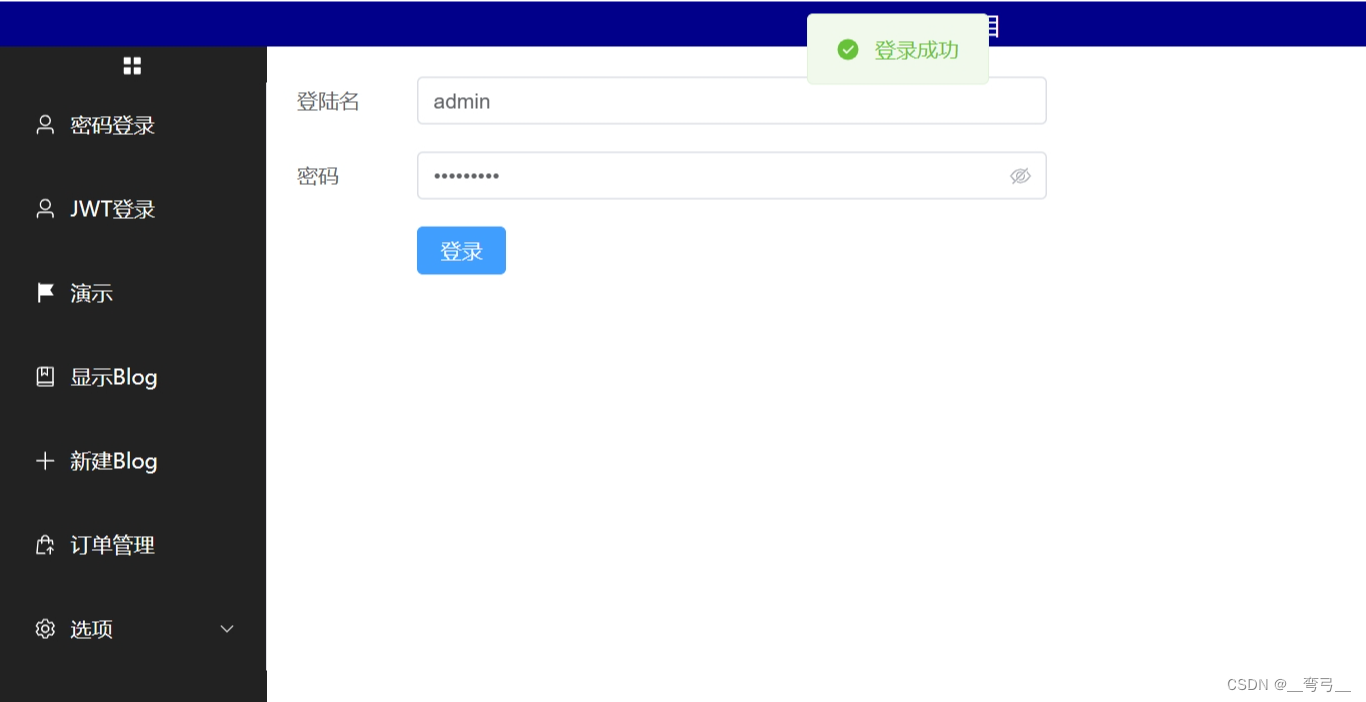
服务器端发送响应,vue3组件收到后,弹出登录成功的 message。接口消息可以从开发者工具的网络视图中查看。
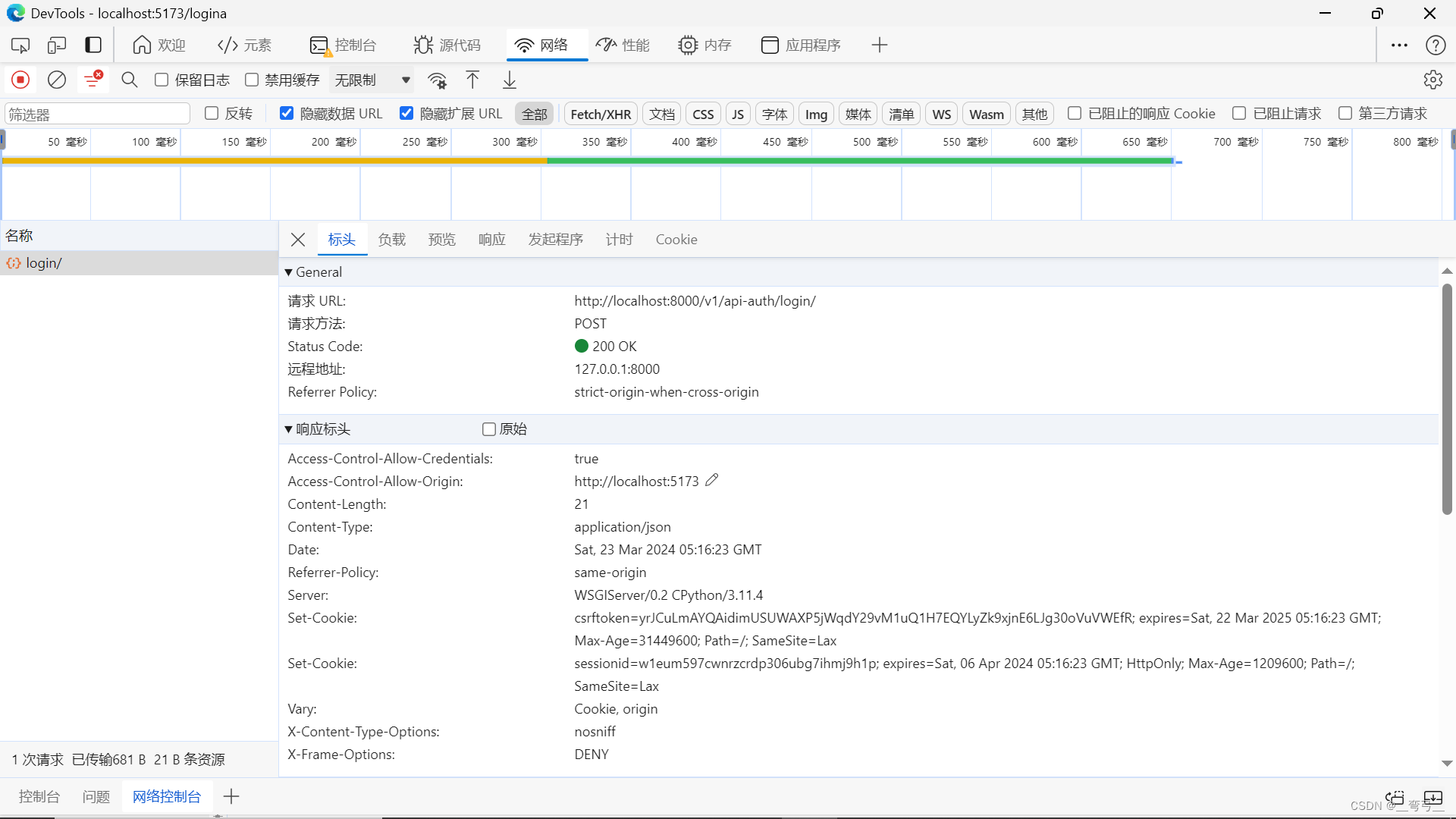
后续请求消息处理
如访问 http://127.0.0.1:8000/v1/articles/ 时,可以看到vue3在自动将 sessionid, csrftoken 放进request 的cookie中了。 django服务器根据sessionid 确定该user是否已通过登录验证。如果通过允许访问 /v1/articles/ 接口。否则将拒绝。
![[C#] .NET8增加了Arm架构的多寄存器的查表函数(VectorTableLookup/VectorTableLookupExtension)](http://pic.xiahunao.cn/[C#] .NET8增加了Arm架构的多寄存器的查表函数(VectorTableLookup/VectorTableLookupExtension))


















